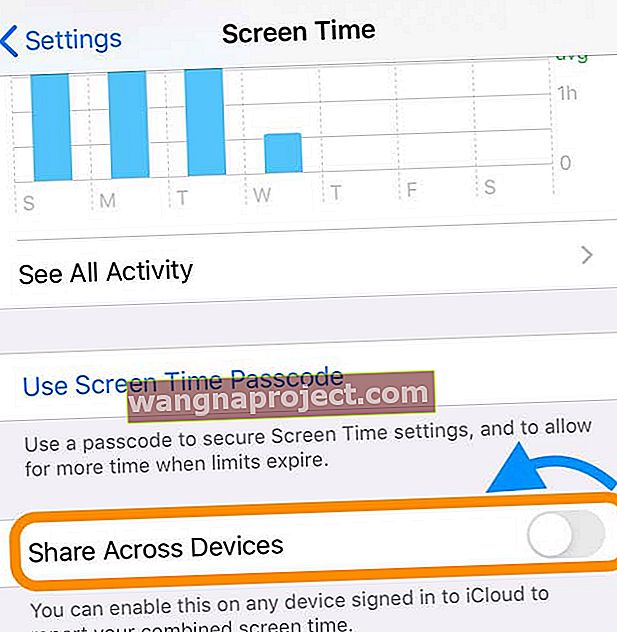Ne možete promijeniti vrijeme na iPhoneu? Neki korisnici smatraju da je opcija "Automatski postavi" za datum i vrijeme svog iPhonea zasivljena i, prema tome, nedostupna. To se događa iz više razloga, o čemu ćemo razmotriti u nastavku.
Uobičajeno iOS uređaj koristi svoje mjesto za automatsko postavljanje sata u odgovarajuću vremensku zonu. Međutim, postoji puno razloga zbog kojih to možda ne biste željeli: promjena vremenske zone na nekoliko sati ranije, ubrzavanje sata kako biste izbjegli kašnjenje ili održavanje stalnog vremena na uređaju bez obzira na lokaciju.
Bez obzira na razlog, u postavkama datuma i vremena morate biti u mogućnosti isključiti opciju Postavi automatski. A ako je siva ili se ne može isključiti, isprobajte savjete za rješavanje problema u ovom postu da biste je popravili.
 Postoji nekoliko razloga zbog kojih gumb Automatski postavi možda neće raditi.
Postoji nekoliko razloga zbog kojih gumb Automatski postavi možda neće raditi.
Kako mijenjate vrijeme u iOS-u?
Datum i vrijeme na uređaju trebali biste moći promijeniti tako da odete na Postavke> Općenito> Datum i vrijeme.
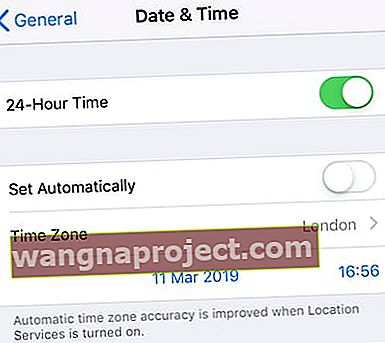 Kada je Automatski isključeno Postavi, možete ručno odabrati datum i vrijeme.
Kada je Automatski isključeno Postavi, možete ručno odabrati datum i vrijeme.
Idealno bi bilo da možete isključiti gumb Postavi automatski i ručno unijeti željeni datum i vrijeme. Naravno, da ste mogli isključiti gumb, ne biste uopće čitali ovaj post.
Svakako se vratite na ovu stranicu u postavkama iPhonea nakon svakog koraka za rješavanje problema u nastavku kako biste saznali jeste li riješili problem.
Provjerite postavku dijeljenja vremena zaslona
Kada dijelite podatke o vremenu upotrebe na uređaju, iOS i iPadOS zaključavaju postavke datuma i vremena na uređaju tako da dobivate precizno izvješćivanje o vremenu na svim zaslonima uređaja.
Kada uključite Dijeljenje na različitim uređajima u vremenu zaslona, to zasivljuje opciju Postavi automatski za datum i vrijeme na vašem uređaju.
Pokušajte to isključiti i provjerite možete li sada prilagoditi postavke datuma i vremena.
Isključite značajku dijeljenja vremena zaslona na svim uređajima
- Idite na Postavke> Vrijeme zaslona
- Pomaknite se prema dolje do Dijeli više uređaja i isključite ga
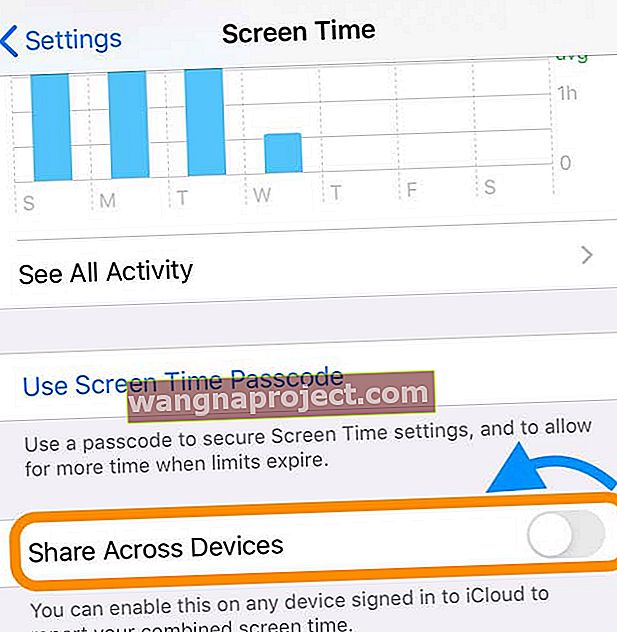
- Idite na Postavke> Općenito> Datum i vrijeme
- Potvrdite da možete automatski uključiti ili isključiti Postavi i da nije zasivljeno
Isključivanje vremena zaslona također izvršava ovaj zadatak.
Isključite šifru vremena zaslona
Vrijeme zaslona uvedeno je u iOS 12 i omogućuje vam ograničavanje upotrebe aplikacija na temelju određenog doba dana. Izvrsno je ne samo za osobnu produktivnost, već i za kontrolu korištenja tehnologije djece.
Ako je vrijeme zaslona uključeno zaporkom - preporučuje se ako su djeca spremna - tada će vam onemogućiti isključivanje automatske postavke datuma i vremena. To sprečava pametne zločince da jednostavno promijene vrijeme kad god žele zaobići ograničenja vremena zaslona.
Možete ga ispraviti isključivanjem lozinke za vrijeme zaslona, unošenjem bilo kakvih promjena datuma i vremena, a zatim ponovnim uključivanjem lozinke.
Kako isključiti šifru vremena zaslona:
- Idite na Postavke> Vrijeme zaslona
- Dodirnite Promijeni lozinku vremena zaslona
- Zatim dodirnite Isključi lozinku zaslona
- Unesite šifru vremena zaslona
 Vrijeme zaslona moglo bi vas spriječiti u promjeni datuma i vremena.
Vrijeme zaslona moglo bi vas spriječiti u promjeni datuma i vremena.
Ili isključite vrijeme zaslona
Druga je mogućnost privremeno isključiti vrijeme zaslona i provjeriti možete li sada uključiti ili isključiti Postavi automatski.
Kako isključiti vrijeme zaslona
- Idite na Postavke> Vrijeme zaslona
- Pomaknite se prema dolje i dodirnite Isključi vrijeme zaslona

- Unesite šifru vremena zaslona
- Provjerite Postavke> Općenito> Datum i vrijeme i provjerite možete li sada prebaciti Automatsko postavljanje
Promijenite svoje usluge lokacije.
Vaš iPhone koristi svoje mjesto kako bi pronašao pravu vremensku zonu. Prvo što treba učiniti je isključiti ovu značajku u uslugama lokacije kako biste provjerili omogućuje li vam to ručnu promjenu vremena.
Kako isključiti automatske lokacije vremenske zone u iOS-u:
- Idite na Postavke> Privatnost> Usluge lokacije
- Pomaknite se do Usluge sustava
- Isključite gumb Postavljanje vremenske zone
 S isključenim gumbom Postavljanje vremenske zone možda ćete moći ručno promijeniti vrijeme.
S isključenim gumbom Postavljanje vremenske zone možda ćete moći ručno promijeniti vrijeme.
Svakako ponovno uključite gumb Postavljanje vremenske zone ako želite da vaš iPhone može automatski postavljati datum i vrijeme u budućnosti.
Provjerite postavke mobilnog operatera.
Neki mobilni operateri ne dopuštaju vam da isključite automatske postavke datuma i vremena na uređaju. Prvo ćete htjeti ažurirati postavke svog mobilnog operatera, a zatim se izravno obratiti svom mobilnom operateru da biste to saznali.
Kako ažurirati postavke operatora na iOS-u:
- Idite na Postavke> Općenito> O programu
- Pričekajte 30 sekundi, dopuštajući uređaju da provjeri ima li ažuriranja
- To je to! Ako se ništa ne dogodi, već ste u toku
 Pojavit će se skočni prozor ako trebate ažuriranje postavki mobilnog operatera.
Pojavit će se skočni prozor ako trebate ažuriranje postavki mobilnog operatera.
Ako ažuriranje postavki mobilnog operatera ne pomaže, možete ga nazvati izravno. Moći će vam reći dopuštaju li njihova pravila ručno postavljanje datuma i vremena.
Ponovo pokrenite ili vratite iPhone.
 Ponovo pokrenite iPhone da biste riješili brojne probleme sa softverom.
Ponovo pokrenite iPhone da biste riješili brojne probleme sa softverom.
Ako ste stigli tako daleko bez drugog rješenja, vjerojatno problem uzrokuje softverska pogreška.
Izvršite jednostavno pokretanje uređaja držeći tipku za uključivanje dok se ne zatraži da kliznete po zaslonu za isključivanje. Pričekajte 10 sekundi prije ponovnog uključivanja.
Nakon što se iPhone ponovo pokrene, vratite se na postavke da biste vidjeli je li 'Automatsko postavljanje' i dalje sivo. Ako je tako, vrijeme je za vraćanje.
Vraćanje će vratiti vaš uređaj na tvorničke postavke, pa ćete prvo htjeti napraviti sigurnosnu kopiju na iCloud ili iTunes. Nakon što to učinite, vratite svoj uređaj prema uputama u nastavku, a zatim oporavite sve podatke iz sigurnosne kopije.
Kako resetirati iPhone na tvorničke postavke:
- Idite na Postavke> Općenito> Resetiraj
- Odaberite Izbriši sav sadržaj i postavke
- Unesite svoj Apple ID i zaporku kada se to zatraži
 Vratite iPhone na tvorničke postavke tako da možete odabrati novu vremensku zonu.
Vratite iPhone na tvorničke postavke tako da možete odabrati novu vremensku zonu.
Krajnje je vrijeme da sve to sredimo. Ako ste pronašli potrebnu pomoć, javite nam u komentarima ispod.